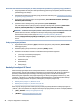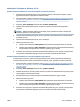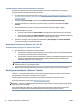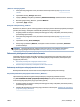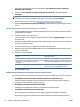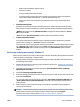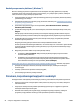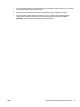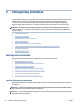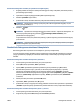User Guide
Nuotraukos arba dokumento nuskaitymas į el. laišką naudojant HP spausdintuvo programinę įrangą („Windows“)
1. Originalą padėkite ant skaitytuvo stiklo spausdinamąja puse žemyn arba įdėkite į dokumentų tiektuvą
spausdinamąja puse aukštyn.
2. Paleiskite HP spausdintuvo programinę įrangą. Išsamesnės informacijos žr. Paleiskite HP spausdintuvo
programinę įrangą („Windows“).
3. Spausdintuvo programinės įrangos meniu spustelėkite „Scan a Document or Photo“ (nuskaityti
dokumentą arba nuotrauką) .
4. pasirinkite norimo nuskaitymo tipą, tada spustelėkite „Scan“ (nuskaityti) .
Tam, kad atidarytumėte el. pašto programą su prisegtu nuskaitytu failu, pasirinkite „Email as PDF“
(siųsti el. paštu kaip PDF failą) arba „Email as JPEG“ (siųsti el. paštu kaip JPEG failą) .
PASTABA: Pradiniame ekrane galite peržiūrėti ir keisti pradines nuostatas. Norėdami peržiūrėti arba
pakeisti išsamias nuostatas, dešiniajame nuskaitymo dialogo lange paspauskite Daugiau .
Išsamesnės informacijos rasite skyriuje Nuskaitymo parametrų keitimas („Windows“).
Pasirinkę Rodyti peržiūros programą po nuskaitymo , galėsite nuskaitytą vaizdą koreguoti peržiūros
ekrane.
Paskyrų nustatymų keitimas
1. Pagrindiniame ekrane palieskite „Apps“ (taikomosios programos), tada palieskite „Scan-to-Email“
taikomąją programą.
2. Pasirinkite paskyrą, kurią norite keisti, ir palieskite „Modify“ (keisti).
3. Pasirinkite norimas keisti nuostatas ir vadovaukitės ekrane pateiktais raginimais.
● „Auto-login“ (automatinis prisijungimas)
● „Store Email“ (saugoti el. paštą)
● Pašalinti iš sąrašo
● Keisti PIN kodą
● Šalinti paskyrą
Nuskaityti naudojant HP Smart
Galite naudoti programėlę HP Smart nuskaityti dokumentus ir nuotraukas, esančias ant spausdintuvo
skaitytuvo stiklo. Taip pat galite nuskaityti naudodami savo įrenginio kamerą. HP Smart turi redagavimo
priemonių, leidžiančių koreguoti nuskaitytą nuotrauką prieš ją įrašant ar bendrinant. Nuskaitytus
dokumentus galite atspausdinti arba įrašyti kompiuteryje ar debesijos saugykloje ir bendrinti el. p., SMS,
„Facebook“, „Instagram“ ir t. t. Norėdami nuskaityti naudodami HP Smart, vadovaukitės toliau esančioje
atitinkamoje skiltyje pateiktais nurodymais, atsižvelgdami į naudojamo įrenginio rūšį.
●
Nuskaitymas iš įrenginio su „Windows 10“ OS
●
Nuskaitymas iš įrenginio su „Android“ arba „iOS“ OS
Šiame skyriuje rasite pagrindines instrukcijas, kaip naudoti programėlę HP Smart nuskaityti iš įrenginio su
„Android“, „iOS“ arba „Windows 10“. Daugiau informacijos apie programėlės „HP Smart“ naudojimą ieškokite:
● „iOS“ / „Android“: www.hp.com/go/hpsmart-help
● „Windows“: www.hp.com/go/hpsmartwin-help
48 4 skyrius Kopijavimas ir nuskaitymas LTWW